建筑是 Facade4 的显著特征。与以前 façade 中的门口相比,它需要更复杂的建模。
设置课程:
- 在上一节课的基础上继续,或打开 facade_modeling_house2_windows.max 。
- 如果打开文件,则
 选择 façade,转到
选择 façade,转到  “修改”面板,并确保堆栈的所有三个级别的
“修改”面板,并确保堆栈的所有三个级别的  (显示最终结果)处于启用状态。
(显示最终结果)处于启用状态。
为建筑添加边:
- 进行
 平移和
平移和  缩放,以便您能清楚地看到建筑。
缩放,以便您能清楚地看到建筑。 - 在功能区
 “编辑”面板上,再次启用
“编辑”面板上,再次启用  (快速循环)。
(快速循环)。 - 在建筑的顶部添加水平循环。
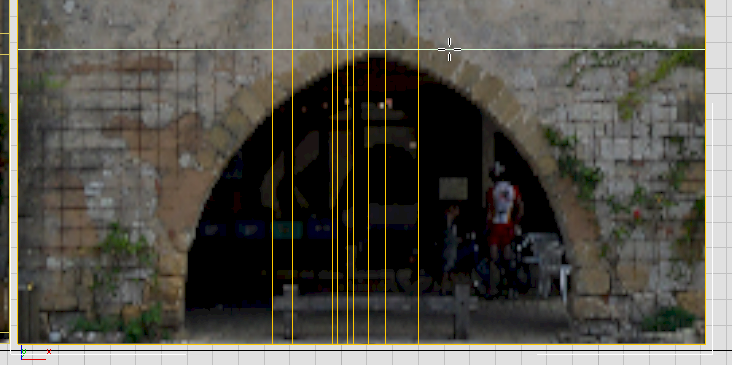
- 在建筑的每个侧面上添加垂直循环。
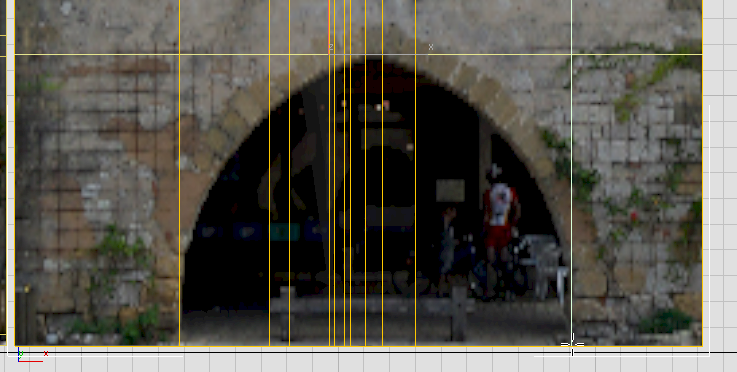
- 使用四个水平循环细分建筑区域。使这些水平循环在顶部更靠近在一起,并且以更宽的间距朝向底部。
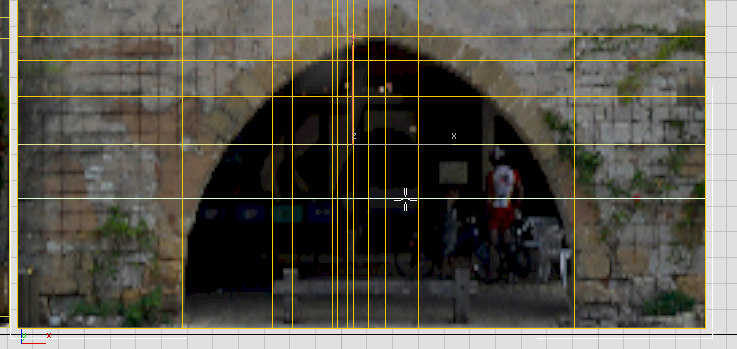
- 对门阶或人行道多添加一个水平循环。
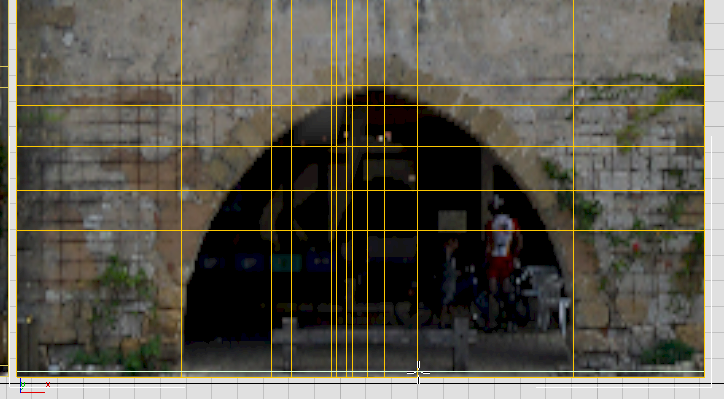
- 使用垂直循环进一步细分建筑区域:在左侧添加两个垂直循环,在右侧添加三个垂直循环。
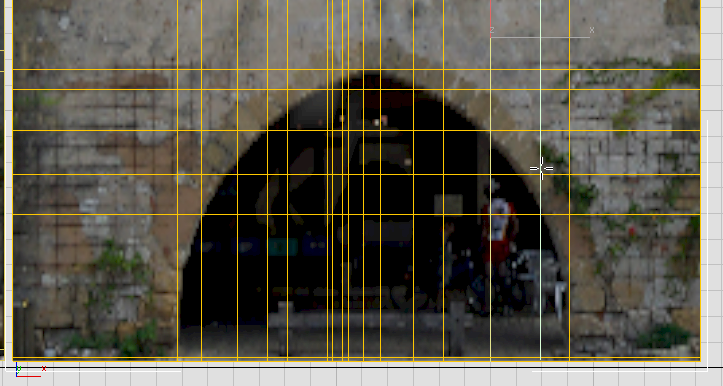
您可以从添加窗口的边开始,但是要对建筑井进行建模,需要进一步添加一些边以供参考和剪切。
描绘建筑轮廓:
- 在功能区
 “编辑”面板上,启用
“编辑”面板上,启用  (剪切)。
(剪切)。 - 剪切边以定义拱门。
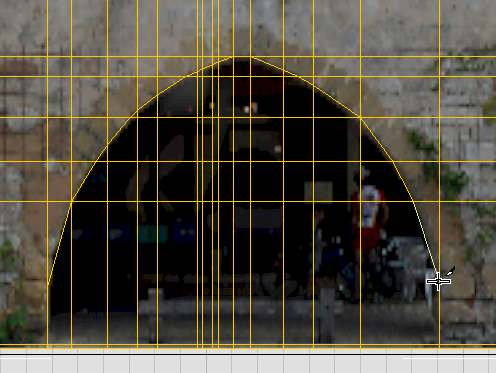
提醒:当光标在某个面上显示拱门的
 时,请勿单击鼠标。剪切应始终连接边或顶点。
时,请勿单击鼠标。剪切应始终连接边或顶点。 - 单击右键关闭“剪切”工具。
- 如果要调整剪切,请激活
 (顶点),然后在 X 轴或 Y 轴中
(顶点),然后在 X 轴或 Y 轴中  移动新顶点(尝试不要使水平和垂直栅格线变形)。
移动新顶点(尝试不要使水平和垂直栅格线变形)。
剪切拱门完成后,您便可以挤出建筑。
挤出建筑:
- 在功能区上,单击
 (多边形)以转到“多边形”子对象层级。
(多边形)以转到“多边形”子对象层级。 -
 单击并按住 Ctrl 键单击以选择拱门中的面。请不要忽略您可能沿建筑的上部边创建的小三角形面。
单击并按住 Ctrl 键单击以选择拱门中的面。请不要忽略您可能沿建筑的上部边创建的小三角形面。 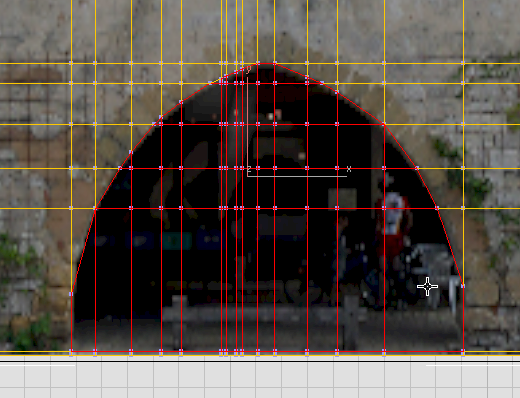
- 拖动 ViewCube 的左侧边,以便视图可以显示某些厚度。

- 在功能区
 “多边形”面板上,按住 Shift 键并单击
“多边形”面板上,按住 Shift 键并单击  (挤出)以显示挤出 Caddy。
(挤出)以显示挤出 Caddy。 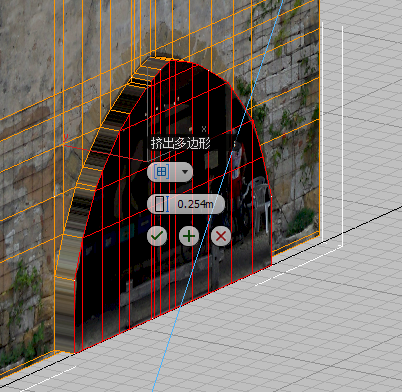
将在两个阶段中挤出建筑:第一个阶段给出墙的厚度,第二个阶段表示建筑后面的拱廊内部的部分。
- 在 Caddy 的“高度”字段中,对第一个挤出输入 –0.3m(墙的宽度)。
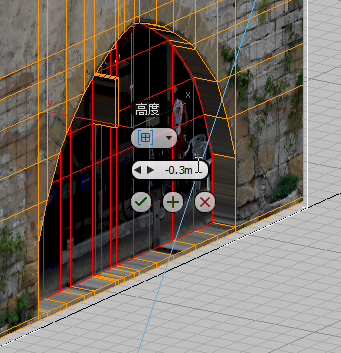
- 不单击“确定”,而是单击
 (应用并继续)。
(应用并继续)。 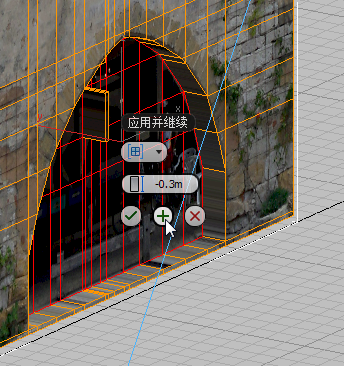
3ds Max 将创建挤出并开始创建另一个。
- 在“高度”字段中,对第二个挤出输入 –0.4(拱廊内部)。
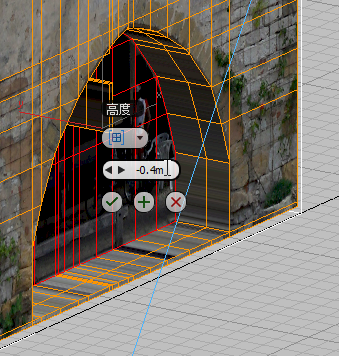
- 单击
 (确定)接受值,然后关闭 Caddy。
(确定)接受值,然后关闭 Caddy。